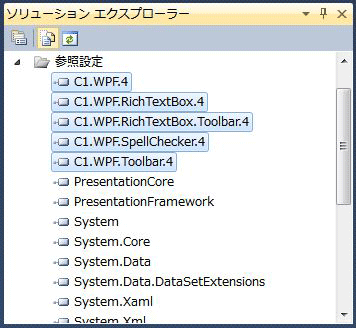はじめに
前回の記事『スペルチェック機能を持ったワープロ風WPFアプリケーションの作成』で作成したアプリケーションには、文書の保存・読み込み機能がありません。
そこで今回は、この機能を追加しツールバーで操作できるようにし、より実用性のあるアプリケーションに仕上げてみました。
対象読者
Visual Basic 2010/2012、またはVisual C# 2010/2012を使ってプログラムを作ったことがある人。
必要な環境
Visual Basic 2010/2012、Visual C# 2010/2012、Visual Studio 2010/2012、SQL Server Expressでプログラムが作れる環境。
なお、本プログラムは次の環境で開発・動作確認を行っています。
- OS:Windows 7
- 開発Tool:Visual Studio 2010、.NET Framework 4
プログラム実行時の注意事項
本稿の実行ファイル(バイナリファイル)を動かすには、zipファイルに同梱してある以下のファイルが必要になります(.NET Framework 4でのみご使用いただけます)。
| ファイル名 | 説明 |
|---|---|
| C1.WPF.4 | 本体アセンブリ |
| C1.WPF.RichTextBox.4 | 本体アセンブリ |
| C1.WPF.RichTextBox.Toolbar.4 | 本体アセンブリ |
| C1.WPF.SpellChecker.4 | 本体アセンブリ |
| C1Spell_en-US.dct | 辞書ファイル(英語版) |
| C1.WPF.Toolbar.4 | 本体アセンブリ(今回追加) |
このファイルを、実行プログラムと同じフォルダに格納します。
コンポーネントのインストール
トライアル版は、グレープシティのWebページから申し込みできます。
トライアル申込フォームが表示されますので、必要情報を入力して申し込むとトライアル版のダウンロード手順を記載したE-Mailが送られてきます。その手順にそってダウンロードを行ってください。また、ダウンロードファイルは圧縮ファイルになっていますので、解凍してインストーラを起動します。
制限事項などの詳細については、インストーラに同梱されているリリースノートを参照ください。
コントロールと参照の追加
ComponentOne Studio 2013Jをインストールしたら、プロジェクトにコントロールを追加します。
ツールボックスに専用のタブを作成し、使用するコンポーネントを追加します。
追加するコンポーネントは、アセンブリ名が「C1.WPF.Toolbar.4」の「C1Toolbar」コントロールです。
このコントロールを追加すると、プロジェクトに以下のランタイムライブラリへの参照が追加されます。.NET Framework 4が必要です。
| ファイル名 | 内容 |
|---|---|
| C1.WPF.Toolbar.4 | 本体アセンブリ |
これで、前回追加した参照設定を含め、全部で5つの参照がプロジェクトに追加されます。